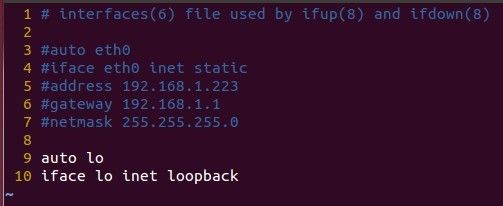ubuntu虚拟机下桥接模式,静态ip上网
近期使用VM安装了ubuntu12.10玩玩,途中也遇到了许多问题,安装完成后,系统默认是选择NAT连接方式的,可以直接通过火狐浏览器上网。(不需任何设置,系统自己配置好了)。但是在和PC和板子互ping的时候出现了问题,首先,PC的IP是固定的(公司固定的),因此使用NAT模式的ubuntu系统和PC互ping不能实现。很明显,ifconfig查看ubuntu的ip和PC 的ip是不同网段的。网上找了些资料,要想和PC、板子互ping要选择桥接模式(bridge),然后在ubuntu中修改配置文件,Ubuntu的网络配置文件是:/etc/network/interfaces
接着给网卡配置静态的IP地址:
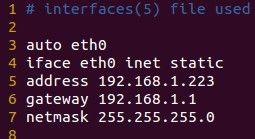 其中auto eth0表示让网卡开机自动挂载。退出后保存。重启:sudo /etc/init.d/networking restart.不行就sudo reboot。
其中auto eth0表示让网卡开机自动挂载。退出后保存。重启:sudo /etc/init.d/networking restart.不行就sudo reboot。
配置好后,ubuntu和PC和板子就可以互ping了。
之前遇到了一个很bug的问题,我在使用NAT模式连接时,我修改了:/etc/network/interfaces的配置文件,接着重启服务,系统直接挂掉了!这个NAT模式是网络地址转换模式,就是虚拟系统借助NAT网络地址转换的功能,通过宿主机所在的网络来访问公网,意思就是,使用NAT模式可以实现在虚拟系统里访问互联网。而NAT模式下的虚拟系统的TCP/IP配置是由VMnet8(NAT)虚拟网络的DHCP服务器提供的,无法手动修改,因此要虚拟系统也就无法和本局域网中的其他真实主机进行通讯。采用NAT模式最大的优势是虚拟系统接入互联网非常简单,自己不需要任何配置,只需要宿主机能访问互联网即可。
桥接模式(bridged),VMmare虚拟出来的操作系统就像是局域网中的一台独立的主机,他可以访问网内任何一台机器。但是在该模式下,你必须自己手动修改配置系统的IP地址、子网掩码、网关,而且必须保证和宿主机处于同一网段,这样虚拟机系统才能和宿主机进行通信。由于虚拟系统是局域网中一个独立的主机系统,它可以手工配置它的TCP/IP配置信息,实现通过局域网的网关或路由器访问互联网。bridge模式下的VMnet0虚拟网络。
NAT模式跟桥接模式下,虚拟机分配的IP地址是不一样的。
桥接到有线网卡时,你接上线就能连接到板子了;桥接到无线网卡时,如果你的电脑是通过无线上网的话,那虚拟机一样也能无线上网
原因:
NAT模式时,你的电脑还提供了类似路由器的功能,虚拟机是从你的这台“路由器”的DHCP服务器获取到IP地址的,跟你电脑本
身的IP不在一个网段,所以虚拟机能上网,但是你这台路由器外面的网络就访问不到这台虚拟机了。
虚拟机选择桥接时,可以选择桥接到本地连接,也可以桥接到无线网卡,相当于虚拟机直接跟你的电脑外面的网络连接,而还
分是有线还是无线的方式。
下面是设置方法:(桥接模式即可以与板子通信也可以上网)
在VM---->setting--->Network Adapter添加2个网卡,其中一个选择custom:VMnet0(Bridged)模式,另一个选择custom:VMnet8(NAT)模式。
接着,配置相应文件:sudo vi /etc/network/interfaces 下添加:
auto l0
Iface l0 inet loopback
auto eth1
Iface eth1 inet dhcp (自动获取IP)
auto eth0 (设置静态IP)
iface eth0 inet static
address 192.168.1.131 (因为我本地连接的IP地址为192.168.1.107,网段为1)
Gateway 192.168.1.1
netmask 255.255.255.0
重启网络:sudo /etc/init.d/networking restart
最后,ping目标机和上网。